AirPlay umožňuje vzájemné sdílení obrazovky mezi dvěma zařízeními od společnosti Apple a nabízí širokou škálu využití. Představte si, že jste si na svém Macu stáhli film, ale raději byste si ho vychutnali na Apple TV – AirPlay vám umožní tato dvě zařízení synchronizovat. Podobně, pokud máte video pouze na iPhonu a preferujete jeho sledování na větším monitoru, i v tomto případě vám AirPlay pomůže přenést obraz na Mac.
V tomto článku se zaměříme na to, jak používat AirPlay s počítačem Mac, ať už v roli odesílatele nebo příjemce. Také si posvítíme na možné příčiny nefunkčnosti AirPlay a nabídneme vám řešení těchto problémů.
Používání AirPlay s počítačem Mac
AirPlay vám umožňuje sdílet hudbu, video a fotografie z jednoho zařízení Apple do druhého. Tento nástroj byl navržen tak, aby vám umožnil sledovat různý obsah na největší obrazovce, kterou máte k dispozici. Nejčastěji se AirPlay využívá s Apple TV, která bývá obvykle připojena k televizoru.
Další možností využití AirPlay jsou reproduktory s jeho podporou, které vám umožní přehrávat hudbu na kompatibilních zařízeních. AirPlay můžete využít i s bezdrátovými sluchátky. Kromě toho může být AirPlay i užitečným nástrojem pro firemní prezentace, kdy můžete sdílet prezentace, tabulky nebo webové stránky s kolegy, díky funkci Screen Mirroring.
Pro používání AirPlay potřebujete dvě zařízení – jedno odesílající a druhé přijímající. Nepotřebujete žádné kabely ani adaptéry. AirPlay umožňuje sdílet obsah z jakéhokoli počítače s iTunes, což se týká i MacBooků, a také iOS zařízení se systémem iOS 4.2 a vyšším. Hlavní myšlenkou AirPlay je sledování obsahu na větším displeji, proto se nejčastěji využívá ve spojení s Apple TV. Nicméně, je možné jej spárovat i s dalšími kompatibilními zařízeními, jako jsou chytré televizory, které podporují AirPlay.
Před zahájením používání se ujistěte, že váš Mac a přijímací zařízení jsou připojeny ke stejné Wi-Fi síti. V tomto průvodci si krok za krokem ukážeme, jak používat AirPlay mezi Macem a Apple TV. Nejprve musíme povolit AirPlay na Apple TV. Postup je následující:
- Zapněte Apple TV.
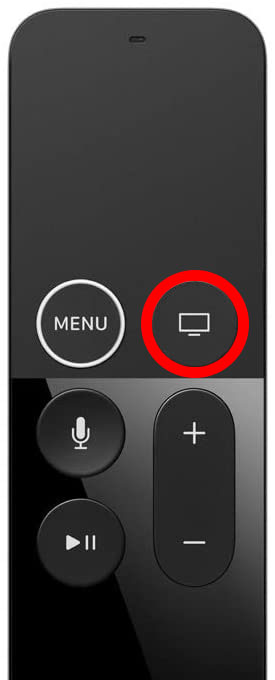
- Přejděte do Nastavení na vaší Apple TV.

- V menu vyberte možnost „AirPlay“.
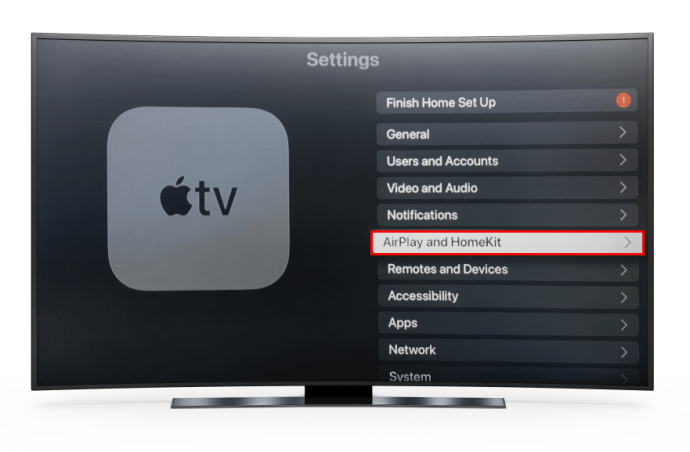
- Aktivujte funkci AirPlay na Apple TV.
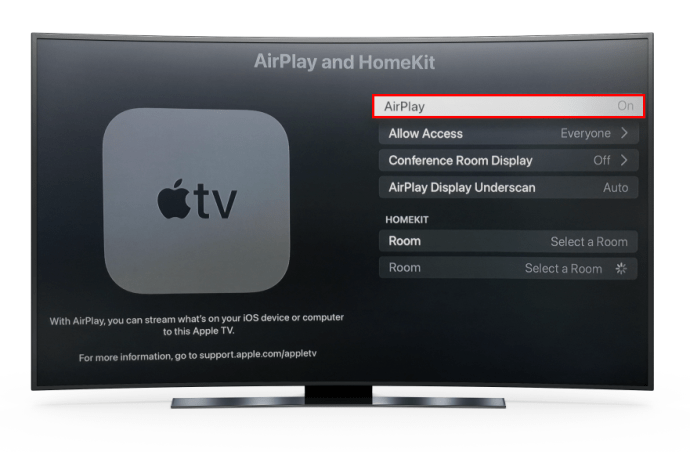
Jakmile máte AirPlay aktivní na Apple TV, je na řadě zapnout ho také na vašem Macu. Postupujte podle následujících kroků:
- Otevřete „Předvolby systému“ z nabídky na vašem Macu.
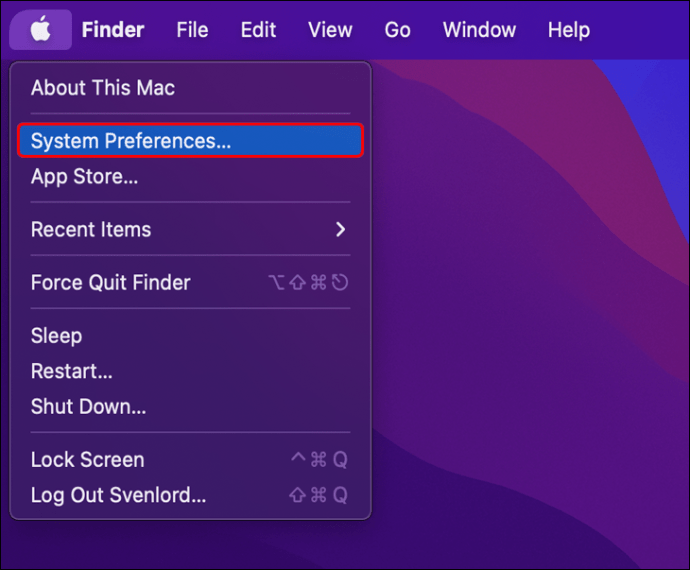
- Vyberte „Zobrazení“.
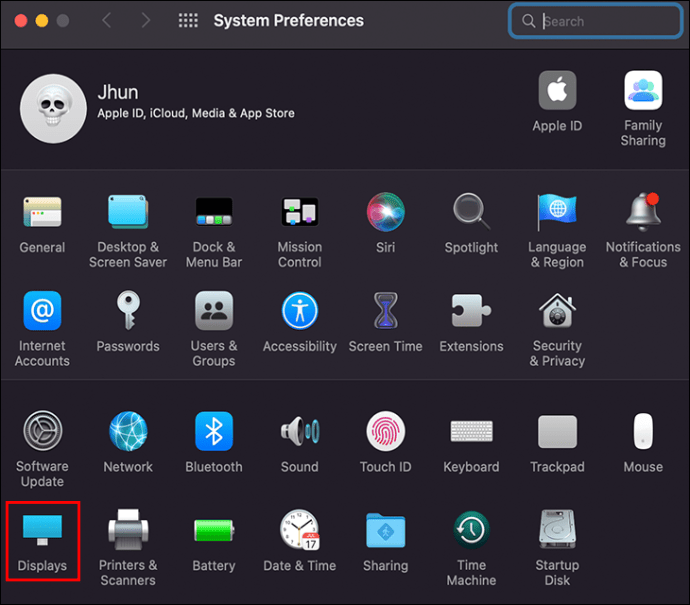
- Vedle „Přidat displej“ zvolte přijímací zařízení, v tomto případě Apple TV.
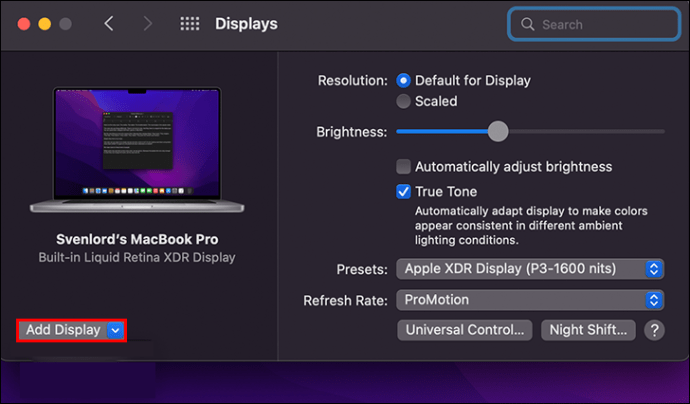
- Zaškrtněte „Zobrazit možnosti zrcadlení na panelu nabídek, pokud jsou k dispozici“.
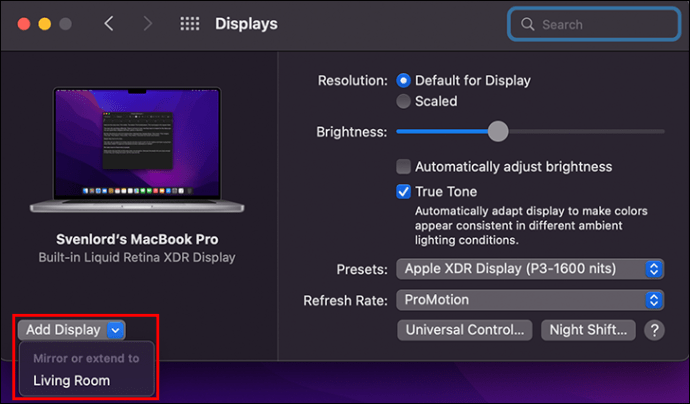
- Otevřete Ovládací centrum na panelu nabídek Macu.
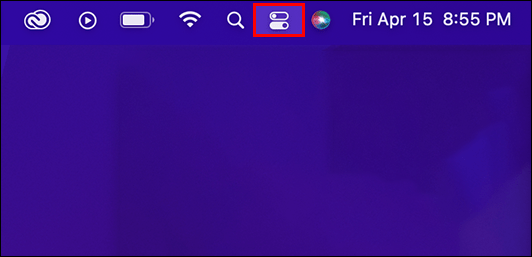
- V nabídce klikněte na „Zrcadlení obrazovky“.
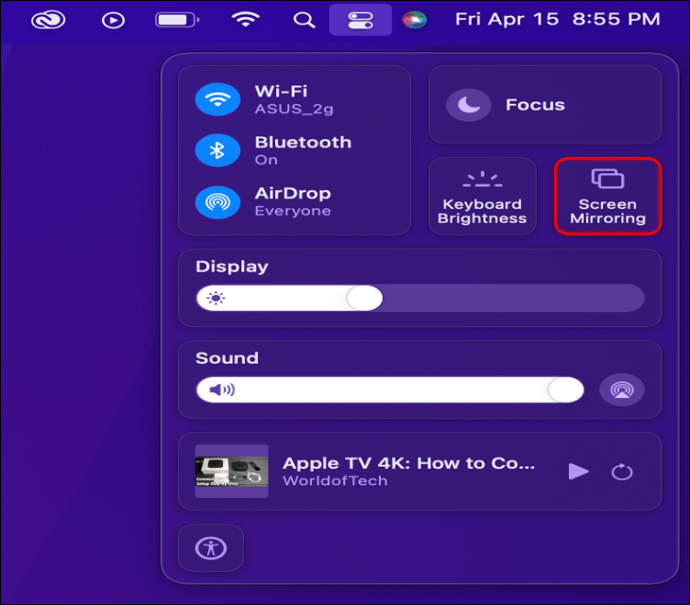
- Vyberte zařízení, se kterým chcete AirPlay používat.
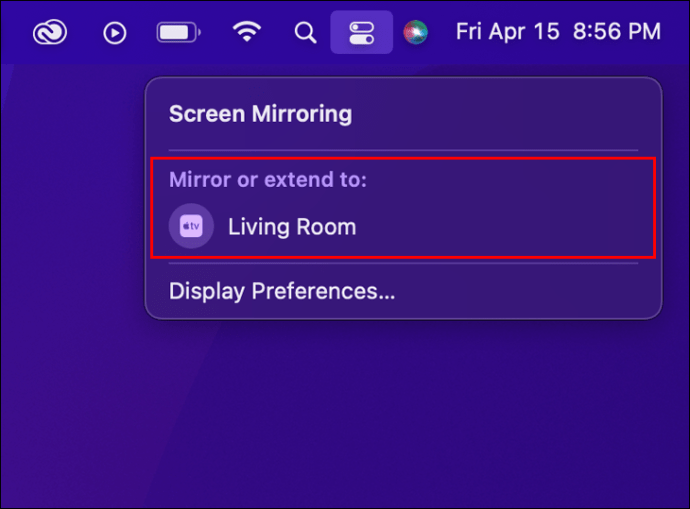
Nyní by měl být displej vašeho Macu okamžitě připojen k Apple TV. Můžete si vybrat mezi zrcadlením vestavěného retina displeje a samostatným displejem. Jinými slovy, můžete nastavit, zda se plocha bude přizpůsobovat velikosti Apple TV, nebo displeji vašeho Macu.
AirPlay dokonce umožňuje rozšířit plochu i na další Mac, což je relativně nová funkce, avšak je dostupná pouze na MacBookách z roku 2018 a novějších. Tato funkce je ovšem určena pouze pro majitele dvou MacBooků.
Jak odeslat AirPlay z iPhonu na Mac
Pokud chcete jako přijímací zařízení použít svůj Mac, můžete na něj sdílet displej svého iPhonu. To se hodí například pokud chcete sledovat videa z iPhonu na větší obrazovce. Oba přístroje musí být připojeny ke stejné Wi-Fi síti.
Používání AirPlay z iPhonu je ještě jednodušší než na Macu a vyžaduje méně kroků. Přesný postup se může mírně lišit v závislosti na typu přehrávaného média, nicméně princip je následující:
- Spusťte si jakýkoliv obsah na vašem iPhonu, například skladbu v Apple Music.
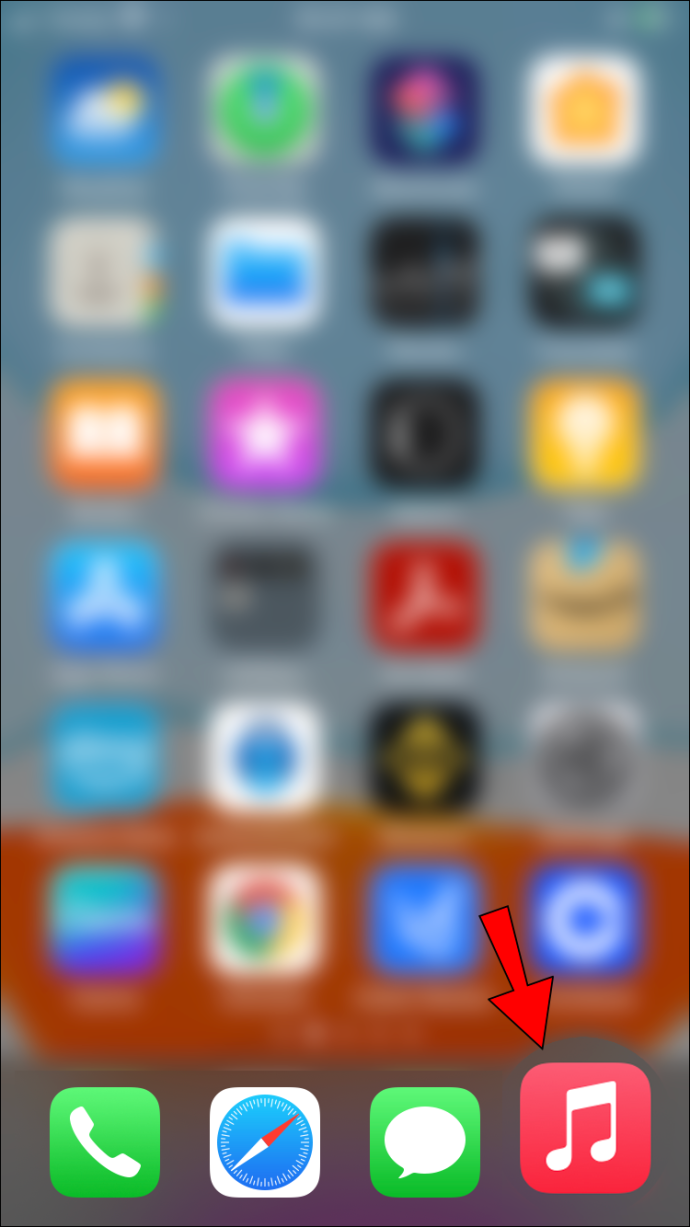
- Klepněte na ikonu „AirPlay“ v dolní části obrazovky.
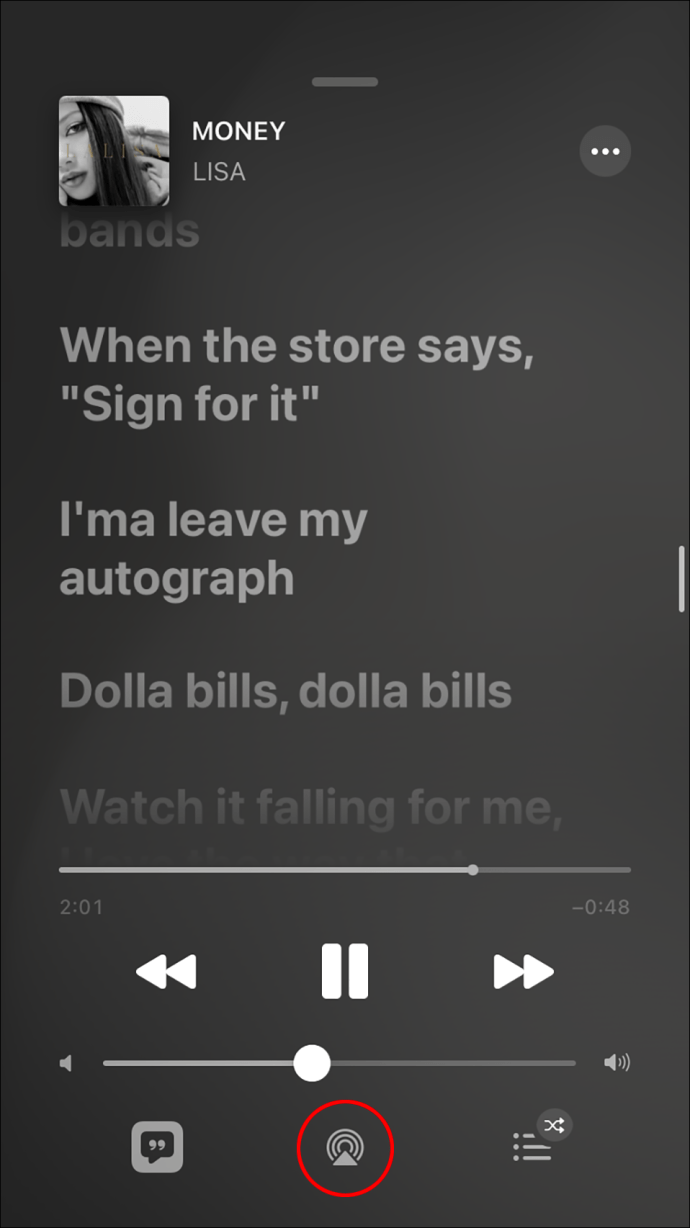
- V nabídce vyberte váš MacBook.
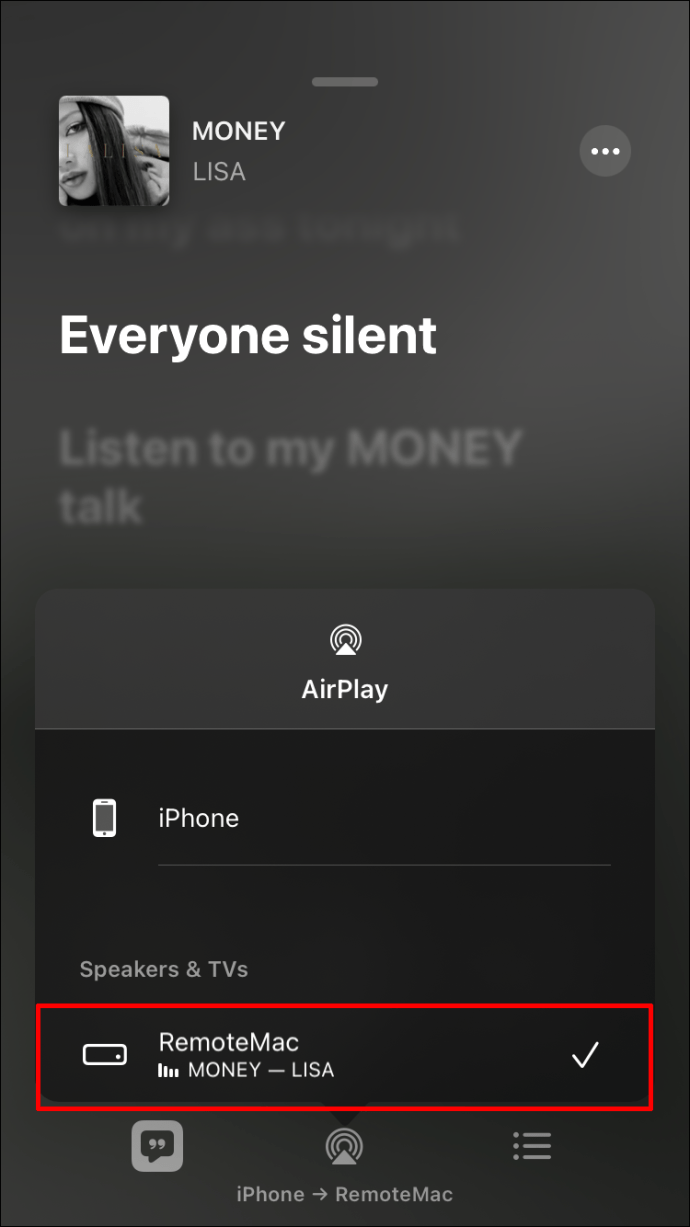
A to je vše. Stejně snadno můžete odeslat i fotografie z galerie. Postup je následující:
- Otevřete galerii a vyberte fotografii, kterou chcete sdílet.
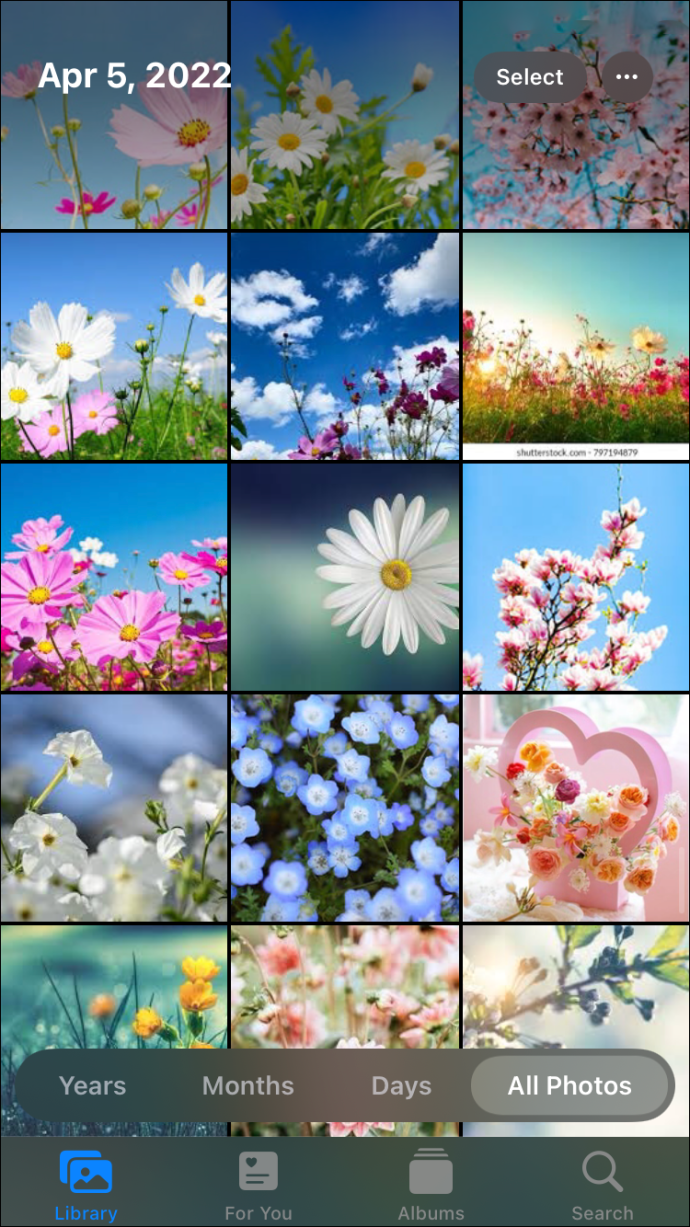
- Klepněte na ikonu „Sdílet“ v levém dolním rohu.

- Přejděte níže k volbě „AirPlay“.
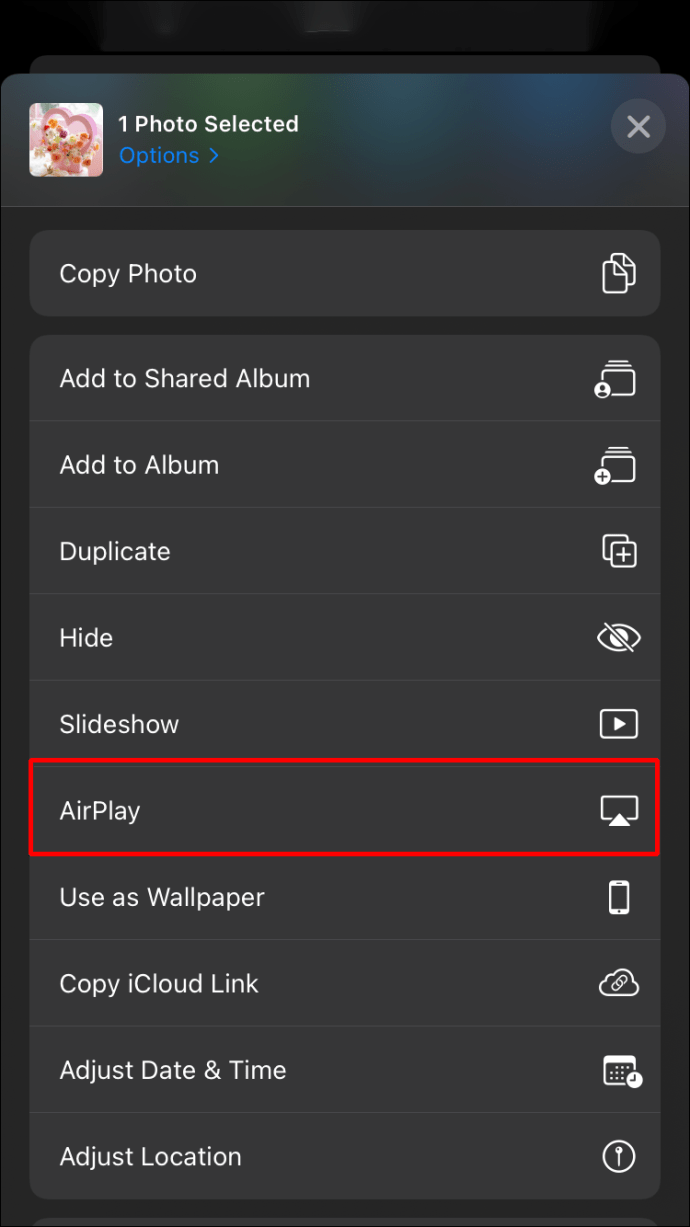
- V zobrazené nabídce vyberte svůj MacBook.

Na přijímacím zařízení nemusíte nic potvrzovat. Média se automaticky objeví na větší obrazovce a pokud chcete přehrávání pozastavit, přetočit nebo změnit hlasitost, použijte ovládací prvky na vašem iPhonu.
Ikonu AirPlay najdete v různých aplikacích. Pokud používáte Apple Music, Spotify, Deezer nebo jinou streamovací aplikaci, ikonu AirPlay uvidíte při každém přehrávání hudby. V případě fotek a videí, které máte uložené v galerii, se ikona AirPlay objeví po klepnutí na možnost „Sdílet“.
Další časté dotazy
Proč mi na Macu nefunguje AirPlay?
Nefunkčnost AirPlay může mít několik příčin. Pro správné fungování musí být odesílající i přijímací zařízení připojeno ke stejné Wi-Fi síti, což je důležité zejména v případě dvoupásmových routerů. Ujistěte se, že jsou obě zařízení připojena k internetu.
Pokud na svém Macu stále nevidíte funkci AirPlay, zkontrolujte, zda jsou zařízení dostatečně blízko u sebe. Špatné připojení může způsobit problémy s přenosem zvuku nebo nemožnost sdílení obsahu. Před pokusem o spárování se také ujistěte, že je AirPlay povoleno na obou zařízeních.
Je také nutné mít na Macu nainstalovaný iTunes. Pokud nemáte nejnovější verzi, může to být také důvod, proč nemůžete na Macu používat AirPlay. Oba přístroje musí být také přihlášeny ke stejnému iTunes účtu.
A konečně, pro správné fungování AirPlay musí být váš Mac aktualizovaný na nejnovější verzi systému macOS, v současnosti je to macOS 12.0 Monterey.
Mohu používat AirPlay na Macu i bez Apple TV?
Apple TV není pro používání AirPlay na Macu nutná. Nicméně, pokud používáte chytrou televizi, je nutné, aby byla s AirPlay kompatibilní. Jak už bylo zmíněno, AirPlay můžete využít i s reproduktory a bezdrátovými sluchátky, které tuto funkci podporují.
Sdílejte svůj obsah pomocí AirPlay
AirPlay je šikovný nástroj pro sdílení, díky kterému můžete pohodlně sledovat videa na větší obrazovce a přehrávat hudbu na reproduktorech, a to bez nutnosti kabelů. Nejčastěji se AirPlay používá mezi Macem a Apple TV, nicméně tuto funkci můžete využít i s dalšími kompatibilními zařízeními.
Už jste někdy AirPlay s Macem vyzkoušeli? S jakým zařízením jste ho spárovali? Podělte se s námi o vaše zkušenosti v komentářích níže.